آموزش تعویض دکمه پاور و ولوم صدا سرفیس 7
این آموزش صرفا برای تعویض قطعه مربوطه میباشد.
مراحل را به ترتیب و با دقت دنبال کنید.
(این آموزش برای افراد متخصص توصیه میشود،اگر نیاز به تعمیر سرفیس خود دارید،کافیست تا با مشاورین ما در مرکز تعمیرات تخصصی سخت افزار تماس بگیرید)
- میزان سختی : دشوار
- زمان مورد نیاز : 1 - 2 ساعت
- تعداد مراحل : 34
قبل از شروع به جداسازی ، Surface را کاملاً خاموش کنید.
. در صورت ترک خوردن شیشه ، شکستگی بیشتر را مهار کرده و با ضربه زدن روی شیشه از آسیب در حین تعمیر جلوگیری کنید. برای محافظت از چشم خود از عینک ایمنی استفاده کنید.
. یک iOpener را گرم کرده و به مدت دو دقیقه روی لبه سمت راست صفحه Surface بگذارید.
ممکن است لازم باشد iOpener را چندین بار گرم کنید و از آن استفاده کنید تا تبلت به اندازه کافی گرم شود. برای جلوگیری از گرم شدن بیش از حد ، دستورالعمل های iOpener را دنبال کنید.
سشوار یا هیتر نیز ممکن است برای گرمای بیشتر استفاده شود ، اما مراقب باشید که سطح را بیش از حد گرم نکنید – صفحه نمایش و باتری داخلی مستعد آسیب حرارتی هستند.
قبل از ادامه به چسب صفحه چسب توجه کنید:
این قسمت ها فقط حاوی چسب هستند و برش آنها بی خطر است.
صفحه نمایش و کابل های انعطاف پذیر در اینجا نزدیک به لبه قرار دارند. برش را با دقت انجام دهید و جدا کننده را بیش از 1/8 اینچ (3 میلی متر) وارد نکنید.
کابل های شکننده آنتن در زیر این قسمت از صفحه قرار گرفته است. روش مرحله 12 را با دقت دنبال کنید تا از آسیب رساندن به آنها جلوگیری کنید. چسب در اینجا نیز ضخیم ترین است.
لبه سمت راست Surface را به سمت پایین بکشید تا چسب زیر صفحه بریده شود.
در طول بقیه روش ، اگر هنگام لغزش جدا کننده با مقاومت قابل توجهی روبرو شدید ، قسمتی را که روی آن کار می کنید متوقف کرده و دوباره گرم کنید. اعمال فشار بیش از حد با جدا کننده می تواند باعث شکستن شیشه شود.
این گیره بازشو را در لبه سمت راست بگذارید تا از چسبندگی مجدد چسب جلوگیری شود.
iOpener خود را دوباره گرم کرده و آن را به مدت دو دقیقه در لبه پایینی صفحه Surface بمالید.
iOpener خود را دوباره گرم کنید و آن را به مدت دو دقیقه در لبه سمت چپ صفحه Surface بمالید.
سشوار یا تفنگ حرارتی نیز ممکن است برای گرمای بیشتر استفاده شود ، اما مراقب باشید که سطح را بیش از حد گرم نکنید – صفحه نمایش و باتری داخلی مستعد آسیب حرارتی هستند.
جداکننده جديدي را در گوشه سمت راست پايين قرار داده و آن را در گوشه به سمت لبه پاييني بكشيد.
جداکننده را عمیق تر از حاشیه مشکی در کنار صفحه وارد نکنید. درج بیش از حد انتخاب می تواند به LCD آسیب برساند.
گزینه را در امتداد لبه پایینی Surface بکشید تا چسب روی صفحه بریده شود.
این جداکننده را در لبه پایینی بگذارید تا از چسبندگی مجدد چسب جلوگیری شود.
iOpener خود را دوباره گرم کنید و آن را به مدت دو دقیقه در لبه سمت چپ صفحه Surface بمالید.
ممکن است لازم باشد iOpener را چندین بار گرم کنید و مجدداً استفاده کنید تا تبلت به اندازه کافی گرم شود. برای جلوگیری از گرم شدن بیش از حد ، دستورالعمل های iOpener را دنبال کنید.
سشوار یا تفنگ حرارتی نیز ممکن است برای گرمای بیشتر استفاده شود ، اما مراقب باشید که سطح را بیش از حد گرم نکنید – صفحه نمایش و باتری داخلی مستعد آسیب حرارتی هستند.
جداکننده جديد را در گوشه چپ پايين وارد كرده و آن را در گوشه به سمت لبه سمت چپ بكشيد.
مراقب برش زیر 2.5 اینچ (65 میلی متر) پایین لبه سمت چپ باشید. گیره بازشو را بیش از 1/8 اینچ (3 میلی متر) در اینجا وارد نکنید. کابل های صفحه نمایش در نزدیکی این قسمت از قاب قرار گرفته و به راحتی آسیب می بینند. پس از عبور از ناحیه کابل صفحه نمایش ، انتخاب را از حاشیه وارد نکنید.
جداکننده را در امتداد لبه سمت چپ Surface بکشید تا چسب روی صفحه بریده شود.
جداکننده را در لبه سمت چپ بگذارید تا از چسبندگی مجدد چسب جلوگیری شود.
iOpener خود را دوباره گرم کنید و آن را به مدت دو دقیقه در لبه سمت چپ صفحه Surface بمالید.
چسب در امتداد این لبه ضخیم تر است و ممکن است لازم باشد iOpener را چندین بار گرم کرده و مجدداً استفاده کنید تا تبلت به اندازه کافی گرم شود. برای جلوگیری از گرم شدن بیش از حد ، دستورالعمل های iOpener را دنبال کنید.
سشوار یا تفنگ حرارتی نیز ممکن است برای گرمای بیشتر استفاده شود ، اما مراقب باشید که سطح را بیش از حد گرم نکنید – صفحه نمایش و باتری داخلی مستعد آسیب حرارتی هستند.
گوشه سمت چپ را با جداکننده باز کنید و آن را در امتداد لبه بالای Surface بکشید. هنگامی که جداکننده از لبه سمت چپ 2.75 اینچ (70 میلی متر) فاصله دارد ، توقف کنید.
6 اینچ (15 سانتی متر) بعدی لبه بالایی قاب با آنتن های چپ و راست که بین قاب و قاب صفحه نمایش قرار گرفته اند ، پوشانده شده است. مراحل بعدی را با دقت دنبال کنید تا از آسیب دیدن آنتن ها جلوگیری شود.
کابل های آنتن شکننده در زیر لبه بالای صفحه قرار دارند. برای جلوگیری از آسیب رساندن به آنها ، روش را با دقت دنبال کنید.
جداکننده را در زیر صفحه نمایش که در آن برش را متوقف کرده اید وارد کنید. جداکننده را در عمق بیشتر از لبه قاب وارد نکنید.
با دقت چوب را به راست بچرخانید ، لبه بلند انتخاب را به چسب روی صفحه در زیر قاب فشار دهید و در حین حرکت چسب را برش دهید. انتخاب را در امتداد لبه Surface نزنید.
این حرکت را تکرار کنید و جداکننده را در جایی که به تازگی برش داده اید وارد کنید ، و در امتداد لبه بالای سطح به راست بپیچید ، تا زمانی که انتخاب از لبه سمت راست سطح 2.5 اینچ (64 میلی متر) فاصله داشته باشد.
مراقب باشید که با ابزار بازکنی باتری را سوراخ یا تغییر شکل ندهید.
با شروع از گیره های مجاور باتری ، از یک ابزار بازکن استفاده کنید تا محافظ EMI مادربرد را مستقیماً از زیر هر پیکان به سمت بالا بکشید تا گیره ها را جدا کنید.
مراقب باشید که تا حد ممکن سپر EMI را تغییر شکل دهید. نیاز به استفاده مجدد دارد.
انتهای مسطح spudger را به آرامی بین سیمهای بلندگو و مادربرد بکشید تا زمانی که به کانکتور متصل شود.
کانکتور را با دقت بالا بکشید تا اتصال آن از مادربرد قطع شود.
ملایم باشید ؛ سیم های بلندگو ظریف هستند
در حین مونتاژ ، مهار سیم بلندگو جدید را در بالای کانکتور روی مادربرد قرار دهید و آن را به آرامی با انگشت خود به پایین فشار دهید تا دوباره متصل شود.
دکمه های تنظیم صدا و پاور را به داخل کیس فشار داده و آنها را بردارید.
منبع : iFixit


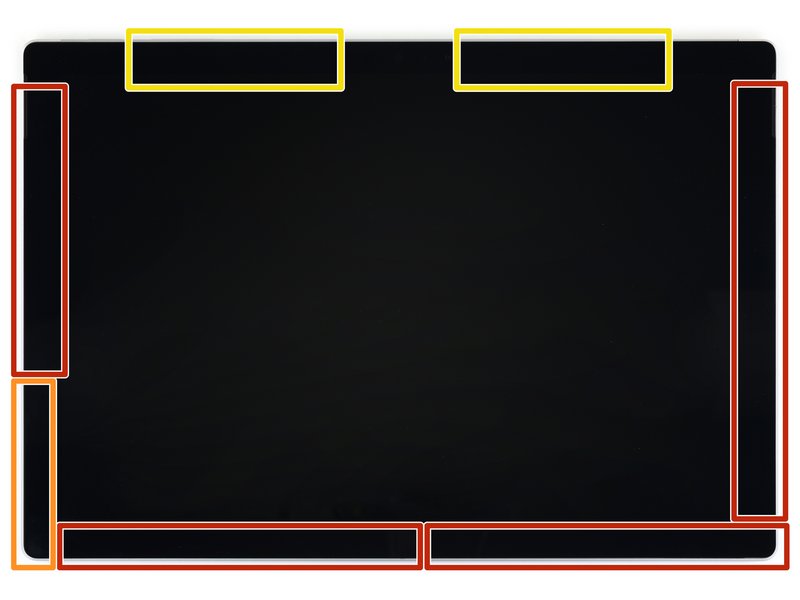



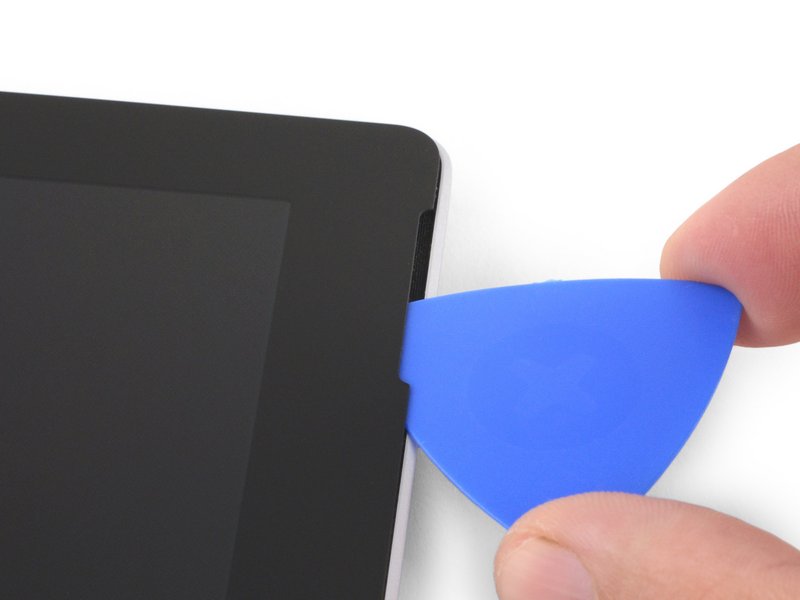













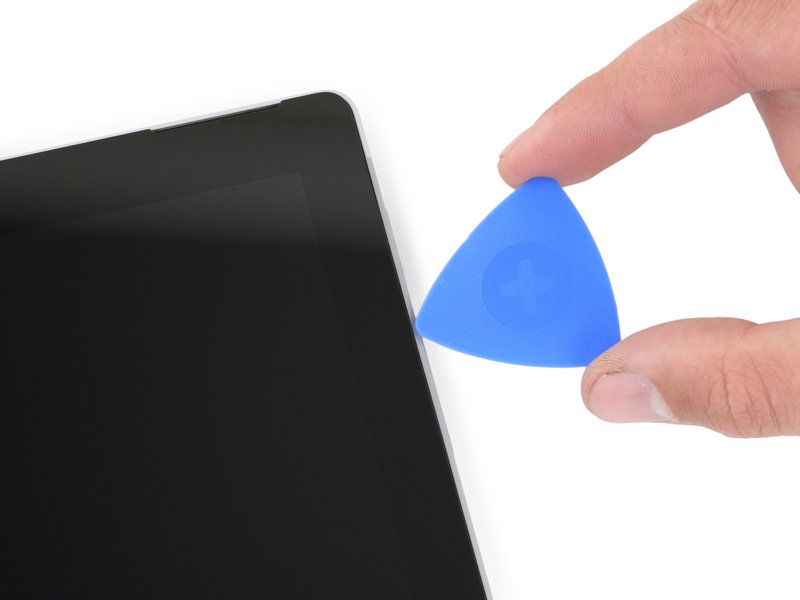





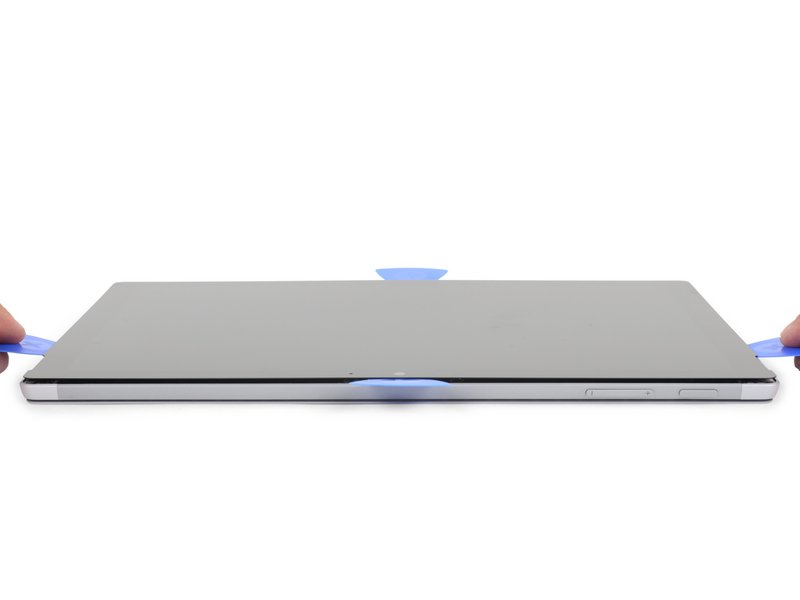
















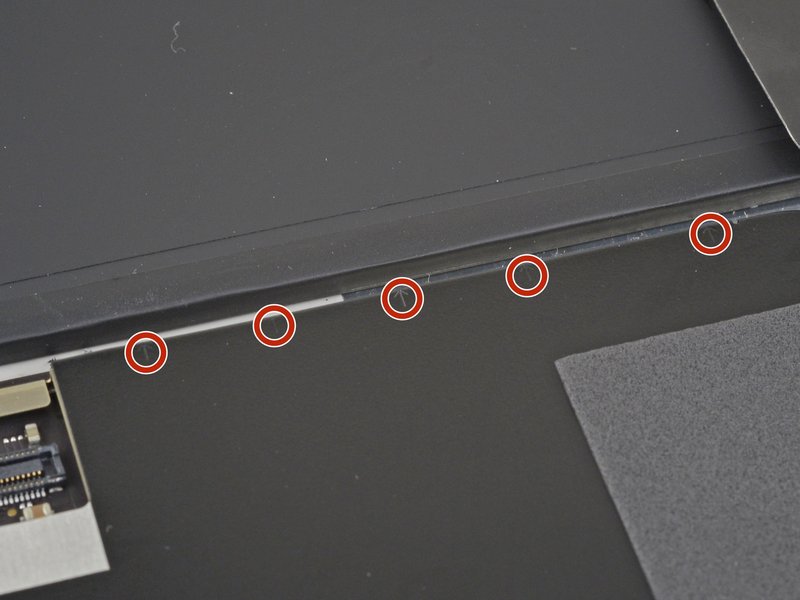






































ارسال پاسخ